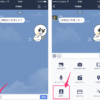AnkerのSDカードリーダーを購入しました。
先日、MacBook Airの11インチを購入したのですが、 MacBook Airの11インチモデルにはSDカードスロットがありません。僕の場合、デジカメの写真を取り込むのはメインのiMacなので問題ありませんが、たまにMacBook AirでSDカードのデータを取り込みたい時があります。
そこで 、「Anker® USB 3.0 SD/TFカードリーダー」を購入しました。
この商品を選んだ理由は 、デザインがかっこよく安価なのに、USB3.0やSDHC、SDXC、に対応してるところです。USB直挿しタイプなので持ち運びに便利です。
「Anker® USB 3.0 SD/TFカードリーダー」レビュー
Ankerらしいパッケージはシンプルでおしゃれです。

蓋を開ければ早速商品です。なにかAppleに通じるものがあります。箱はダンボールですが文字がプリントしてあったりして、おしゃれな感じがします。

ガイドとAnkerのいつものカードが入ってます。

SDカードと比べるとこれぐらいの大きさです。想像よりもコンパクトです。

コネクタはUSB3.0の青コネクタです。USB3.0はUSB2.0と比べ、理論値では10倍の転送速度があると言われてますが、実際は2〜3倍です。しかし体感では、2倍の速度でもかなり早く感じます。

カードスロットは2つあります。SDカード用とMicro SDカード用です。それぞれSDHC、SDXCに対応してます。

裏には何も書いてありません。

MacBook Air11インチモデルの左側のUSBポートに挿したところ。USB直挿しで幅が約2.2cmあるので、他のポートに干渉します。
使い方には注意が必要です。

MacBook Air11インチモデルの左側のUSBに挿せば、電源ポートやヘッドフォンポートも干渉します。

右側のUSBに挿した場合は、Thunderbolt 2ポートに干渉して、カードスロットが向こう側を向きます。

SDカードとMicroSDカードは同時に挿すとちゃんと両方認識してSDカードからMicroSDカードへデータを転送することもできます。MicroSDカードは表面が上向きですが、SDカードは裏面が上になります。データ転送中は青色のLEDが点滅します。

まとめ
SDカードリーダーは用途によって、USBに直挿しタイプかケーブル付きタイプかを選択したら良いと思います。
こちらの「Anker® USB 3.0 SD/TFカードリーダー」はUSBに直挿しタイプなので、コンパクトで持ち運びに便利ですが、USBの両サイドのポートに干渉するので、使い方に注意が必要です。デザインがかっこ良く、値段の割に安っぽさがありません。ブルーのLEDも綺麗です。USB3.0の高速転送は超早く感じました。2ポート同時アクセスはカード間で直接データを転送できるので便利です。保証期間は18ヶ月もあるので安心です。USBがむき出しなのでキャップがあれば更によかったです。
こちらのカードリーダーは、別メーカーですが、携帯に便利なUSBのキャップ付きで、SDカード差込口が反対のタイプです。同じくコンパクトで安く、USB3.0やSDHC、SDXCに対応してます。
こちらのカードリーダーも同じく別メーカーですが、ケーブル付きなので他のポートに干渉しません。同じくUSB3.0やSDHC、SDXCに対応してます。
こちらは、Amazonでランキング1位のMicroSDカードとSDカードです。














 名前:masa
名前:masa